Το Ubuntu 23.04 κυκλοφόρησε στο κοινό τον Απρίλιο του 2023 με υποστήριξη μέχρι τον Απρίλιο του 2024. Αν και μια ενδιάμεση έκδοση, σημαντικές ενημερώσεις όπως ένα καλύτερο γραφικό περιβάλλον με GNOME 44, υποστήριξη GPU με προγράμματα οδήγησης Mesa 23 και γενικά ταχύτερη απόδοση μέσω του πυρήνα Linux 6.2 είχαν πολλές άνθρωποι που το δοκιμάζουν ως εικονική μηχανή.
Ωστόσο, αν προσπαθήσετε να εγκαταστήσετε το Ubuntu 23.04 σε VMware, πιθανότατα θα αντιμετωπίσετε πρόβλημα σύνδεσης ακόμα κι αν έχετε ρυθμίσει σωστά το μηχάνημά σας.
Εάν αντιμετωπίζετε προβλήματα με την οθόνη σύνδεσης όταν προσπαθείτε να εγκαταστήσετε το “Lunar Lobster” στο VMware, παρακάτω ακολουθεί βήμα προς βήμα πώς να διορθώσετε το πρόβλημα.
Πίνακας περιεχομένων
Γιατί εμφανίζεται το πρόβλημα σύνδεσης;

Όταν προσπαθείτε να εκτελέσετε το Ubuntu 23.04 σε VMware, χρησιμοποιεί αυτόματα την εύκολη εγκατάσταση. Η λειτουργία Easy Install είναι ο τρόπος της VMware για να διευκολύνει τις εγκαταστάσεις του λειτουργικού συστήματος χωρίς μη αυτόματη εγκατάσταση.
Το πρόβλημα με το Easy Install είναι ότι εφόσον το λειτουργικό σύστημα υποστηρίζει τη δυνατότητα, το VMware το χρησιμοποιεί αυτόματα χωρίς να παρέχει καμία άλλη επιλογή. Αυτό αναγκάζει το Ubuntu 23.04 να εκκινήσει απευθείας στην οθόνη σύνδεσης, η οποία δεν θα δέχεται διαπιστευτήρια, παρόλο που έχετε εισαγάγει ένα όνομα χρήστη και κωδικό πρόσβασης προηγουμένως.
Ίσως μπορέσετε να λύσετε το πρόβλημα επαναφέροντας γρήγορα τον κωδικό πρόσβασής σας στο Ubuntu, αλλά επειδή δεν έχετε αποθηκεύσει δεδομένα στο VM, η εκτέλεση των νέων λύσεων εγκατάστασης σε αυτόν τον οδηγό θα ήταν μια ευκολότερη και πιθανώς καλύτερη λύση.
Για να λύσουμε αυτό το πρόβλημα σύνδεσης, θα χρειαστεί να επιλέξουμε με μη αυτόματο τρόπο το Δοκιμή ή Εγκατάσταση του Ubuntu στον φορτωτή εκκίνησης πολλαπλών εκκινήσεων GRUB. Και ο μόνος τρόπος για να το κάνουμε αυτό είναι να παρακάμψουμε τη δυνατότητα Easy Install του VMware.
Πώς να παρακάμψετε την εύκολη εγκατάσταση σε σταθμό εργασίας VMware
Αν και δεν είναι πολύ απλός, υπάρχουν δύο εύκολοι τρόποι για να παρακάμψετε τη δυνατότητα Easy Install στο VMware Workstation. Εδώ είναι το πρώτο:
Πραγματοποιήστε την κανονική διαδικασία δημιουργίας VM επιλέγοντας Δημιουργία νέας εικονικής μηχανής > Τυπικό (συνιστάται).
Κατά την εγκατάσταση του λειτουργικού συστήματος επισκέπτη, μόλις επιλέξετε την εικόνα του Ubuntu 23.04, θα ειδοποιηθείτε ότι το Ubuntu 64-bit 23.04 έχει εντοπιστεί και ότι θα χρησιμοποιήσει την Εύκολη Εγκατάσταση για την εγκατάσταση. Αυτό θα δημιουργήσει ένα αρχείο autoinst.iso το οποίο θα διαγράψουμε αργότερα για να παρακάμψουμε τη δυνατότητα. Προς το παρόν, κάντε κλικ στο Επόμενο.
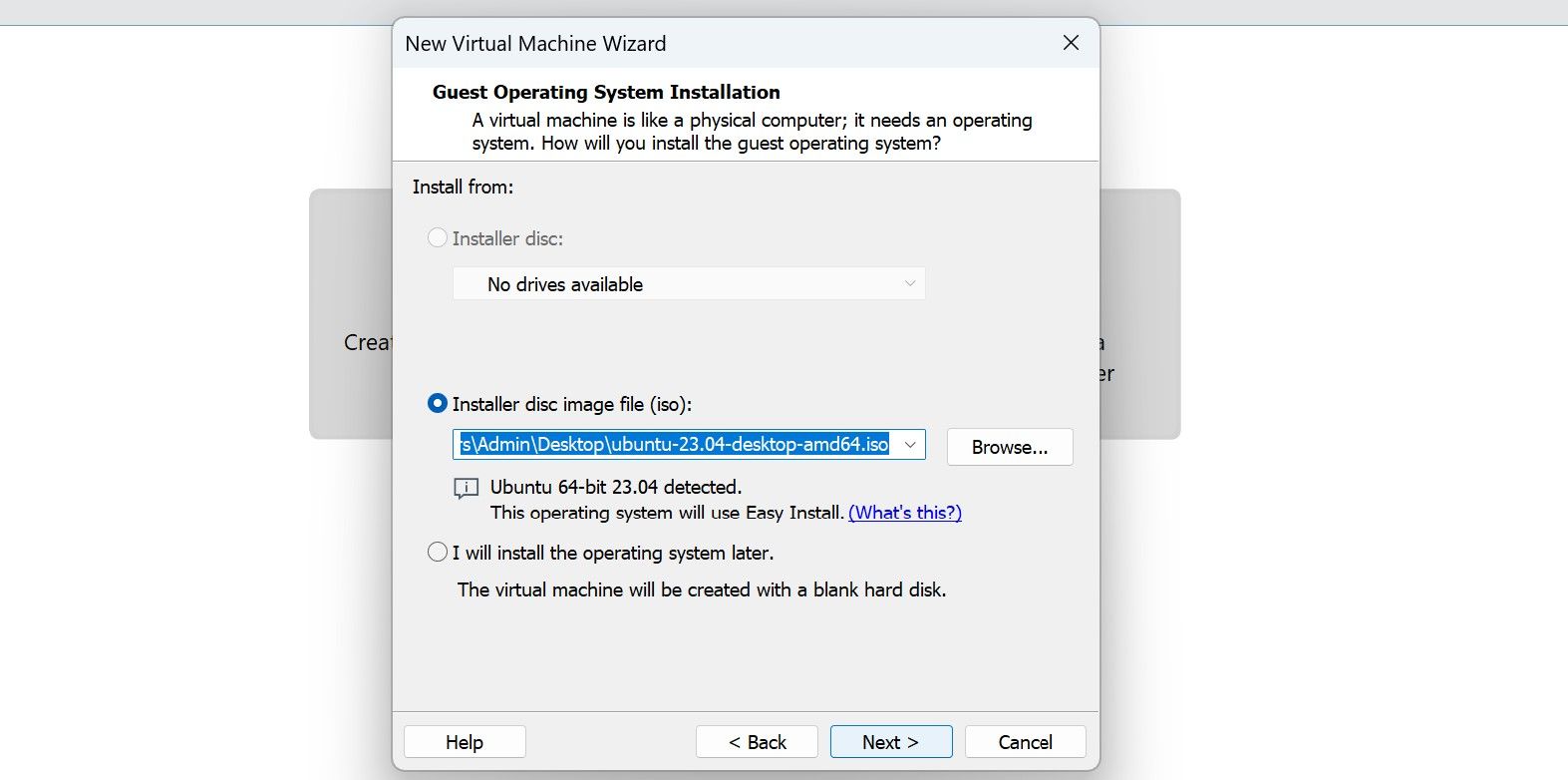
Αφού επιλέξετε την εικόνα σας και προσαρμόσετε το υλικό, φροντίστε να αποεπιλέξετε την επιλογή Power on this virtual machine after creation. Αυτό θα σας επιτρέψει να διαγράψετε το autoinst.iso πριν καν εκκινήσει.
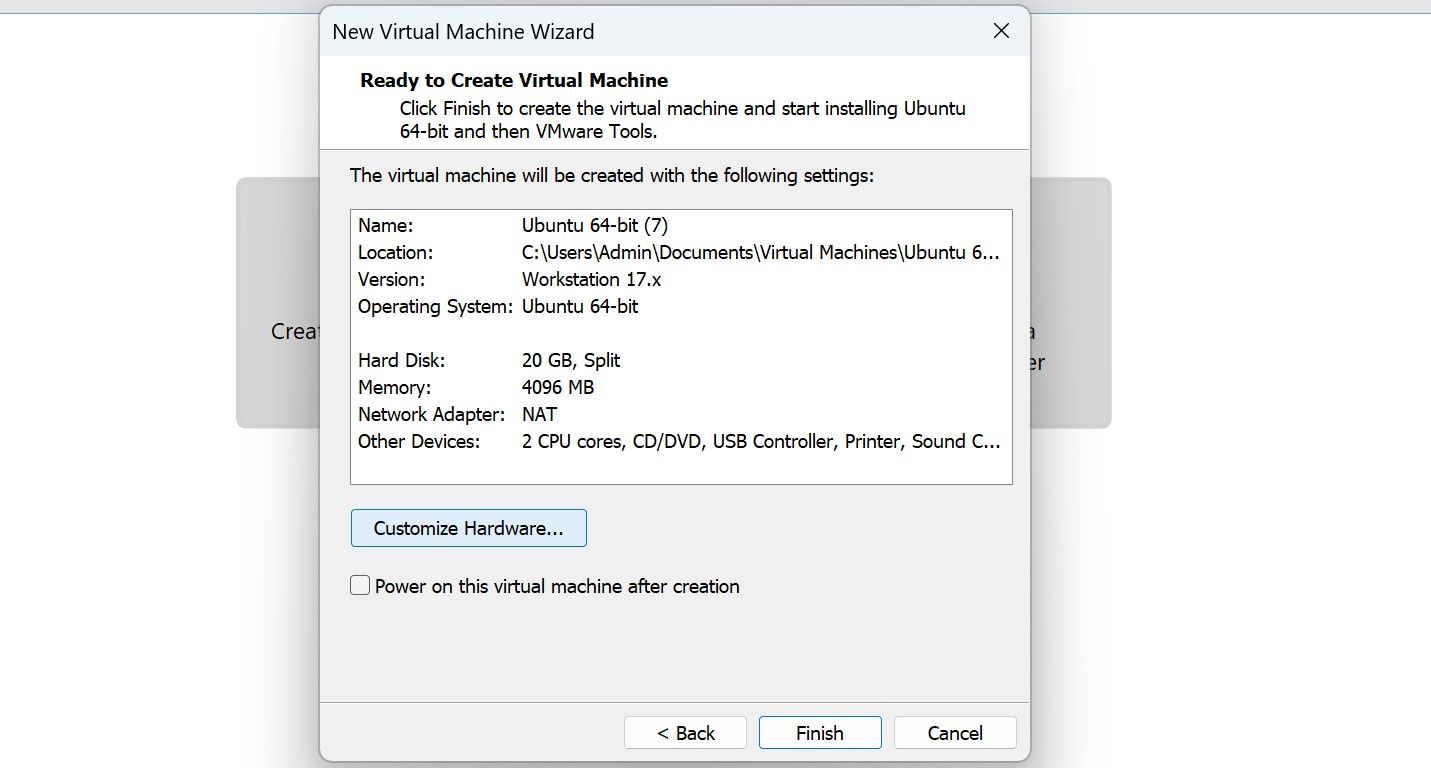
Τώρα κάντε κλικ στο Finish, μετά επιλέξτε το VM σας και κάντε κλικ στο Επεξεργασία ρυθμίσεων εικονικής μηχανής > CD/DVD (SATA) και διαγράψτε το autoinst.iso επιλέγοντας Κατάργηση και μετά OK.
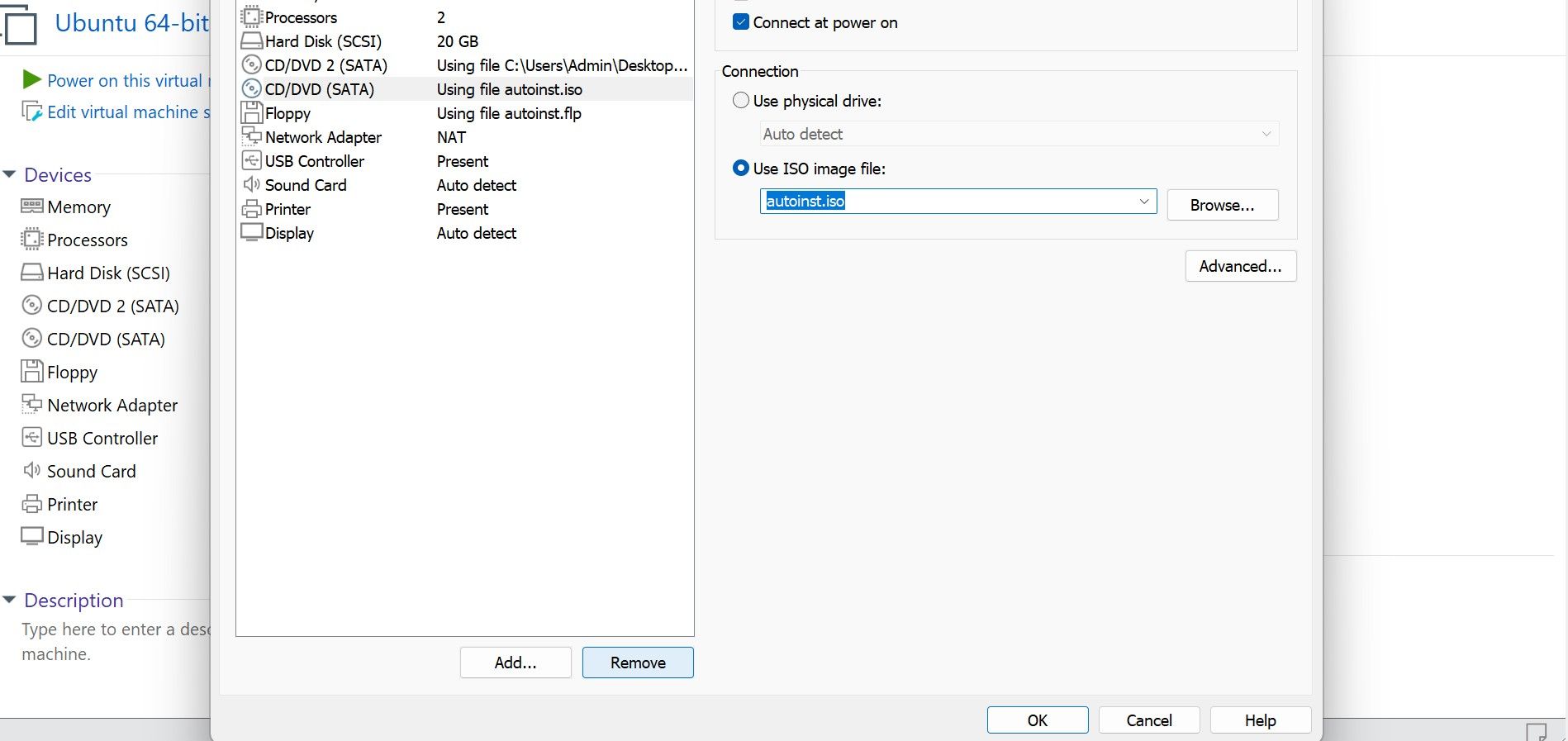
Ενεργοποιήστε το VM σας και επιλέξτε Δοκιμάστε ή Εγκαταστήστε το Ubuntu χρησιμοποιώντας το πρόγραμμα εκκίνησης GRUB.
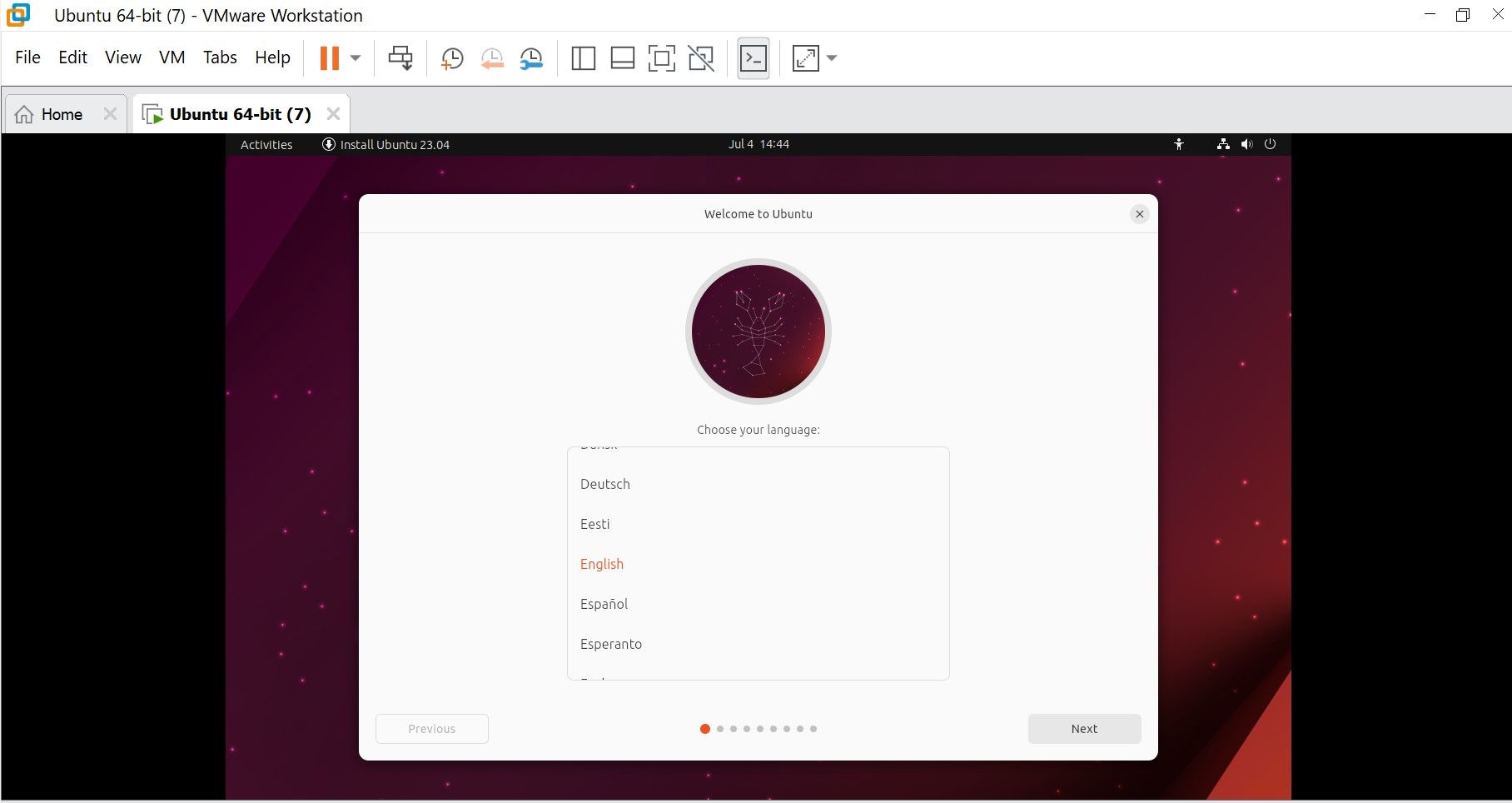
Και voilà! Θα πρέπει τώρα να σας καλωσορίσουμε με το νέο πρόγραμμα εγκατάστασης που βασίζεται σε Flutter.
Πώς να παρακάμψετε την εύκολη εγκατάσταση στο VMware Player και στο σταθμό εργασίας
Ακολουθεί μια άλλη μέθοδος που μπορείτε να χρησιμοποιήσετε τόσο στο VMware Player όσο και στο VMware Workstation:
Για να παρακάμψετε την Εύκολη εγκατάσταση στο VMware Player, ανοίξτε το λογισμικό, επιλέξτε Δημιουργία νέας εικονικής μηχανής, επιλέξτε την επιλογή Θα εγκατασταθεί το λειτουργικό σύστημα αργότερα και, στη συνέχεια, πατήστε Επόμενο. Τώρα, επιλέξτε Linux και Ubuntu 64-bit.
Αφού επιλέξετε τον τύπο του λειτουργικού συστήματος που σκοπεύετε να εγκαταστήσετε, επιλέξτε Προσαρμογή υλικού > Νέο CD/DVD(SATA). Επιλέξτε την επιλογή Χρήση αρχείου εικόνας ISO και επιλέξτε την εικόνα Ubuntu 23.04 και μετά πατήστε Προσθήκη.
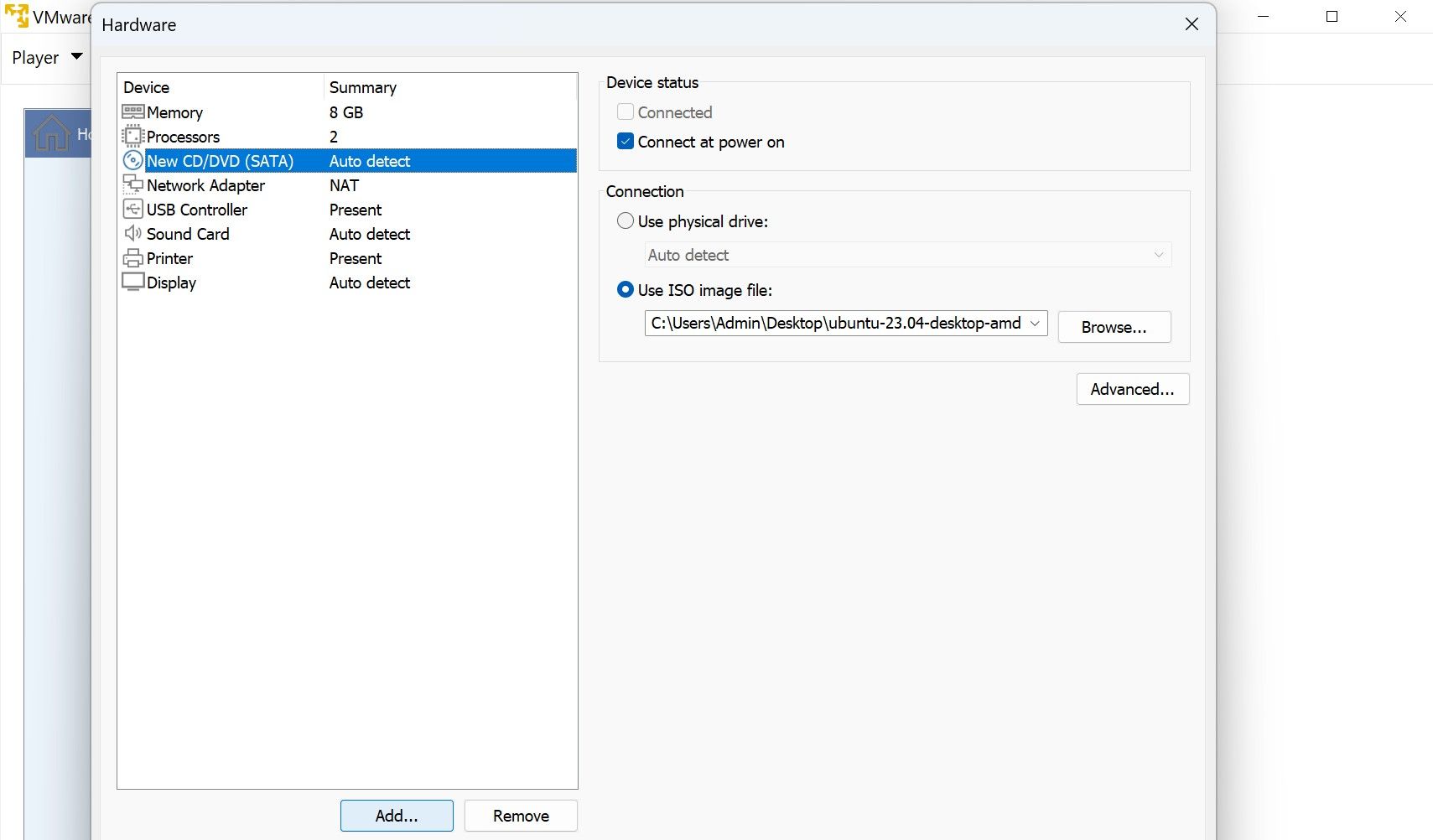
Τώρα, εκτελέστε το VM σας και επιλέξτε Δοκιμάστε ή Εγκαταστήστε το Ubuntu στον bootloader. Μετά από αυτό, θα πρέπει να εκκινήσετε στο πρόγραμμα εγκατάστασης που βασίζεται σε Flutter αντί για την οθόνη σύνδεσης.
Εναλλακτικοί τρόποι δοκιμής του Ubuntu 23.04 σε εικονικές μηχανές
Αν και οι μέθοδοι που περιγράφονται σε αυτόν τον οδηγό θα λύσουν το πρόβλημα σύνδεσης κατά την εγκατάσταση του Ubuntu 23.04 χρησιμοποιώντας VMware, ενδέχεται να υπάρχουν άλλα προβλήματα εκτός από το σφάλμα σύνδεσης.
Σε αυτήν την περίπτωση, μπορείτε να δοκιμάσετε να χρησιμοποιήσετε το VirtualBox. Είναι δωρεάν και τόσο εύχρηστο όσο το VMware, καθώς και διαθέτει premium χαρακτηριστικά όπως τα Στιγμιότυπα.
Εναλλακτικά, μπορείτε να δοκιμάσετε το Ubuntu 23.04 χρησιμοποιώντας ένα bootable USB. Αυτό όχι μόνο σας εξοικονομεί χώρο στη μνήμη, αλλά το καθιστά και εξαιρετικά φορητό.

